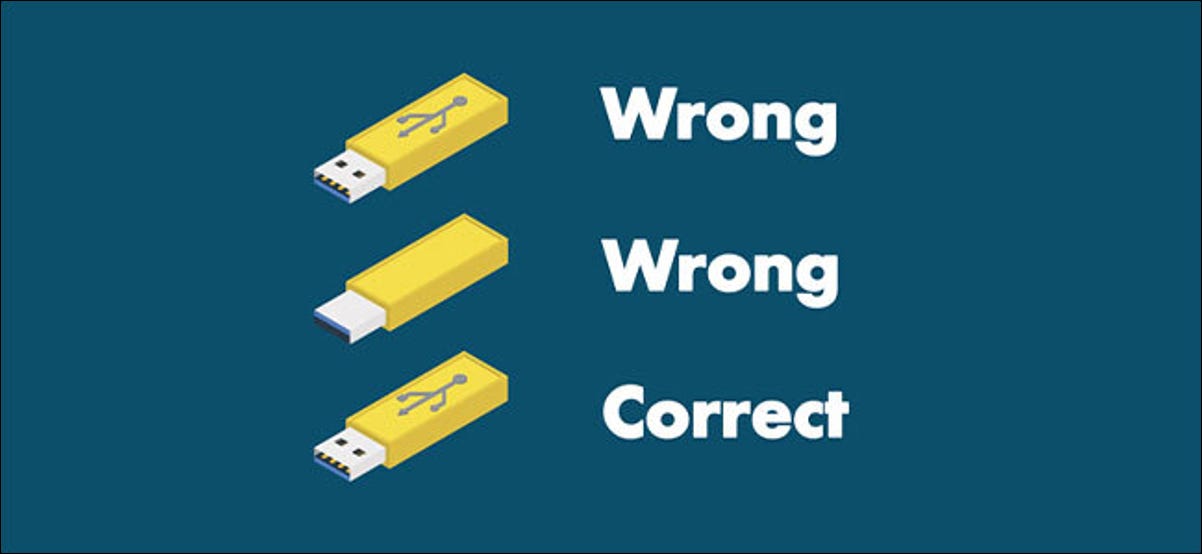هل أصبح جهاز iPhone الخاص بك قديمًا وبطيئًا ولكن لا يمكنك استبداله؟ لا تصب بالذعر. اعلم أن هناك عددًا من الأشياء البسيطة التي يمكنك القيام بها لجعلها أسرع. يقدم لك هذا البرنامج التعليمي 6 نصائح لزيادة أداء هاتفك الذكي.
هل جهاز iPhone الخاص بي أبطأ حقًا؟
التطبيقات التي تستغرق وقتًا أطول في التشغيل ، ونقص السيولة في القوائم ، هل تعتقد أن هذه الأعراض كانت نتاج خيالك؟ حسننا، لا. بدأت أجهزة iPhone مثل معظم الهواتف الذكية في إظهار علامات الضعف على مر السنين.
فهل هناك طريقة لوقف هذه الشيخوخة؟ هل يمكننا تحسين أداء الهاتف الذكي والعثور على واجهة أكثر سلاسة؟ مع الزيادة في سعر أجهزة iPhone ، لم تكن هذه المشكلات أكثر أهمية من أي وقت مضى.
الخبر السار هو أن هذه المضايقات المؤلمة إلى حد ما ليست حتمية. هناك حلول لإعطاء هاتفك دفعة جيدة. باتباع النصائح المذكورة أعلاه ، سيجد iPhone الخاص بك بسرعة فائقة فرصة جديدة للحياة.
نصائح لتعظيم أداء iPhone
قبل التعمق في هذا الدليل ، نود أن نقدم لك بعض الملاحظات. يجب أن تعلم أن أحدث التطبيقات تتطلب قوة حاسوبية كبيرة. في الواقع ، يتم إصدار التحديثات بانتظام بالوظائف التي تستهلك موارد النظام بشكل متزايد.
ستسمح لك النصائح الواردة أدناه بزيادة سيولة نظام iOS. ومع ذلك ، لا تتوقع معجزة. يمكن لكل من المعالج وذاكرة RAM المثبتة في جهاز iPhone أن يحد من مكاسب الأداء.
قم بإيقاف تشغيل التحديثات التلقائية في الخلفية
منذ وصول نظام iOS 7 ، أصبح iPhone مزودًا بميزة تسمى تحديث الخلفية. تسمح هذه التقنية للتطبيقات بمواصلة تحميل المحتوى والتحديثات في الخلفية.
هذا يعني أنه حتى بدون اتخاذ أي إجراء من جانبك ، فإن التطبيقات ستضع الكثير من الضغط على هاتفك. من الأفضل منع تعطيل هذه الخدمة. سيؤدي ذلك إلى تخفيف الضغط عن معالج هاتفك وإطالة عمر البطارية.
- افتح إعدادات iPhone الخاصة بك
- انقر فوق عام ثم على تحديث الخلفية
- اضغط على المفتاح لإلغاء تنشيط الخدمة
قم بإزالة التطبيقات المكثفة لوحدة المعالجة المركزية
معظم أسباب تباطؤ iPhone هي التطبيقات. لذلك يُنصح بمطاردة التطبيقات الجشعة في موارد النظام (المعالج وذاكرة الوصول العشوائي). بمجرد تحديد الجناة ، كل ما عليك فعله هو إزالتها.
- انقر فوق أيقونة إعدادات iPhone
- اضغط على قسم البطارية
- ثم ابحث في القائمة عن التطبيقات الأكثر استهلاكًا للطاقة
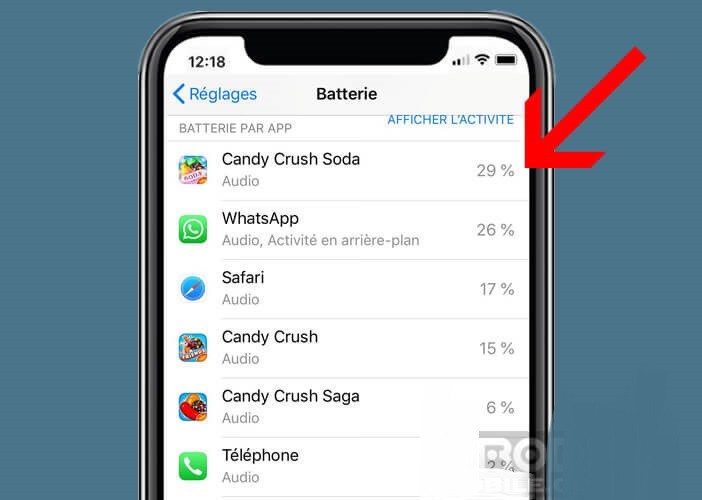
- انقر فوق الرمز
- اضغط على زر الحذف
تميل بعض تطبيقات الشبكات الاجتماعية ، وخاصة Facebook ، إلى استنزاف بطاريات الهواتف الذكية بسرعة عالية. إذا وجدت أن هذه التطبيقات تستخدم الكثير من الموارد ، فاعلم أن Facebook يقدم إصدارًا خفيفًا من تطبيقه. يستهلك هذا التطبيق ، الذي يُطلق عليه اسم Facebook Lite ، القليل جدًا من البيانات ويوفر واجهة أخف من الإصدار العادي.
نظف مساحة التخزين
يمكن أن يكون تباطؤ iPhone مزعجًا للغاية. لتجنب هذا النوع من الإزعاج ، اعلم أنه من المستحسن التخلص من الملفات الزائدة. يمكن أن تكون مكاسب الأداء التي تم الحصول عليها بعد تنظيف مساحة التخزين كبيرة.
- افتح إعدادات iPhone الخاصة بك
- انقر فوق عام ثم على تخزين iPhone
- تحقق من مقدار المساحة الخالية المتوفرة
- يوصى بالاحتفاظ بمساحة ذاكرة خالية تبلغ 2 جيجا بايت
- ثم افتح تطبيق الصور
- حدد اللقطات (بما في ذلك النسخ المكررة) التي لا تريد الاحتفاظ بها
- انقر فوق سلة المهملات لحذفها
ستجد في هذه الصفحة نصائح متنوعة لتنظيف مساحة تخزين iPhone . هذه العملية طويلة ومملة. لكن لا تنس أن جهاز iPhone الذي يحتوي على ذاكرة محملة بشكل زائد سيشهد تدهورًا في أدائه.
قلل من جودة الرسومات بجهاز iPhone الخاص بك
تساهم تأثيرات الرسومات والأدوات المرئية المماثلة عن غير قصد في إبطاء جهاز iPhone الخاص بك. من الأفضل حذفها. يمكن أن يكون هذا الحل مفيدًا جدًا في علاج مشاكل السيولة.
- انتقل إلى إعدادات iPhone
- انقر فوق عام
- انقر فوق إمكانية الوصول
- حدد خيار تقليل الرسوم المتحركة
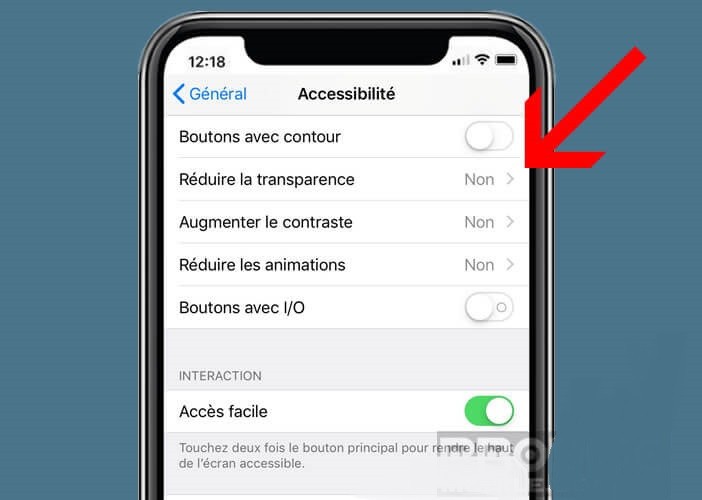
- ثم ارجع إلى قسم إمكانية الوصول
- انقر على زيادة التباين ثم على تقليل الشفافية
ستعمل هذه الخيارات المختلفة على إلغاء تنشيط سلسلة كاملة من الرسوم المتحركة الرسومية مثل تأثير التلاشي المتقاطع أو تأثير المنظر الذي يتسبب في حدوث تحول طفيف في خلفية الشاشة عند إمالة هاتفك.